时间:2020-07-10 15:12:08 来源:www.win7qijian.com 作者:系统玩家
windows7怎么屏幕录像的情况我认为很多网友都遇到过,甚至有些时候会经常碰到,windows7怎么屏幕录像问题对于很多新手来说就不太容易自己解决,大部分时候都会去求助别人,如果你不想找专业的人士来解决windows7怎么屏幕录像的问题,大家跟着小编的步伐操作:1、电脑左下角位置点击开始菜单其中选择运行运行,打开快捷方式为win+r组合键,所示。2、打开运行窗口,在窗口中输入cmd并进入管理员界面,所示就完成了。下面的文章就是彻头彻尾讲解windows7怎么屏幕录像的详细处理对策。
具体方法如下:
1、电脑左下角位置点击开始菜单其中选择运行运行,打开快捷方式为win+r组合键,如下图所示。
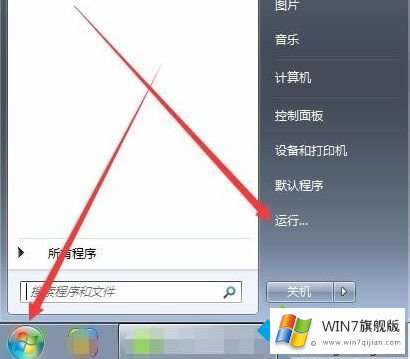
2、打开运行窗口,在窗口中输入cmd并进入管理员界面,如下图所示。
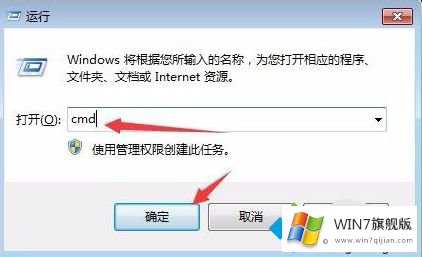
3、管理员界面中输入psr.exe或者psr回车确定打开问题步骤记录器。
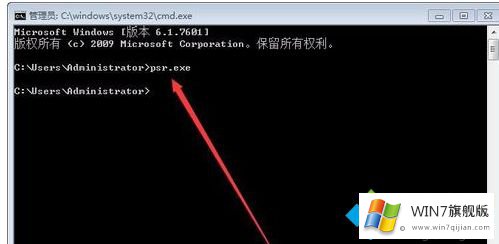
4、在工具上点击开始记录,通过点击问题所在位置进行生成。
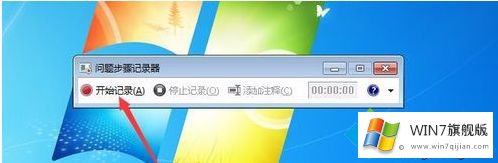
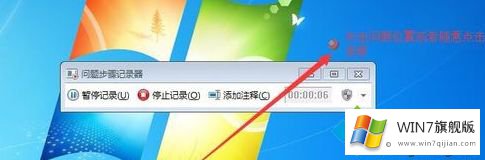
5、点击停止记录并弹出保存窗口选择保存路径并编辑保存文件名。
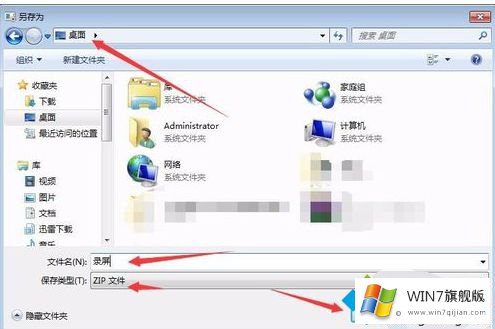
6、在保存路径中打开压缩文件并打开其中以html进行查看。

7、其中图片可通过鼠标右击选择图片另存为进行保存使用,在问题步骤记录器中选择右方下拉三角并选择设置,其中可设置保存路径和启用关闭屏幕捕获等设置选项,如下图所示。
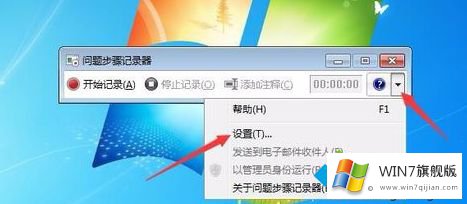

以上给大家分享的就是windows7怎么屏幕录像的方法啦。如果你也需要操作这个功能可以参考上面的方法哦,希望有帮助到你。
这篇关于windows7怎么屏幕录像问题的教程到这里就告一段落了,大家伙都解决问题了吗?真心希望能够帮助大家,祝大家生活愉快。